1.使用 git 客户的生成公私钥:id_rsa、id_rsa.pub
方法一:打开git的安装目录,找到并双击打开git-bash.exe
1.1设置Git的user name和email:
$ git config --global user.name "xxx"
$ git config --global user.email "xxx.mail@xxx.com"
1.2.生成SSH密钥过程:
1.2.1.检查是不是已经存在密钥(能进去说明已经存在,就删掉文件夹,重新创建):
cd ~/.ssh
1.3.生成 SSH 密钥:
$ ssh-keygen -t rsa -C “xxx.mail@xxx.com”
按3个回车,密码为空。
1.4.文件存放位置 ~/.ssh,
如果是window的话就在:C:\Users\Administrator.ssh 下面,当然如果你不是 Administrator 用户的话,需要换成对应的用户。
方法二:
打开sourcetree克隆项目,之后弹出提示框,选择是
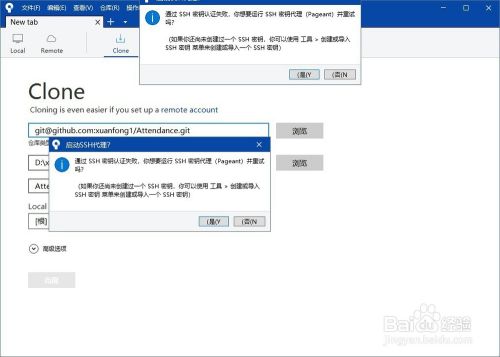
打开cmd 进行1.3操作
2.添加 ~/.ssh/id_rsa.pub 文件内容到 git 服务器里面去
那么你需要在 https://github.com/settings/keys 里面添加 SSH key
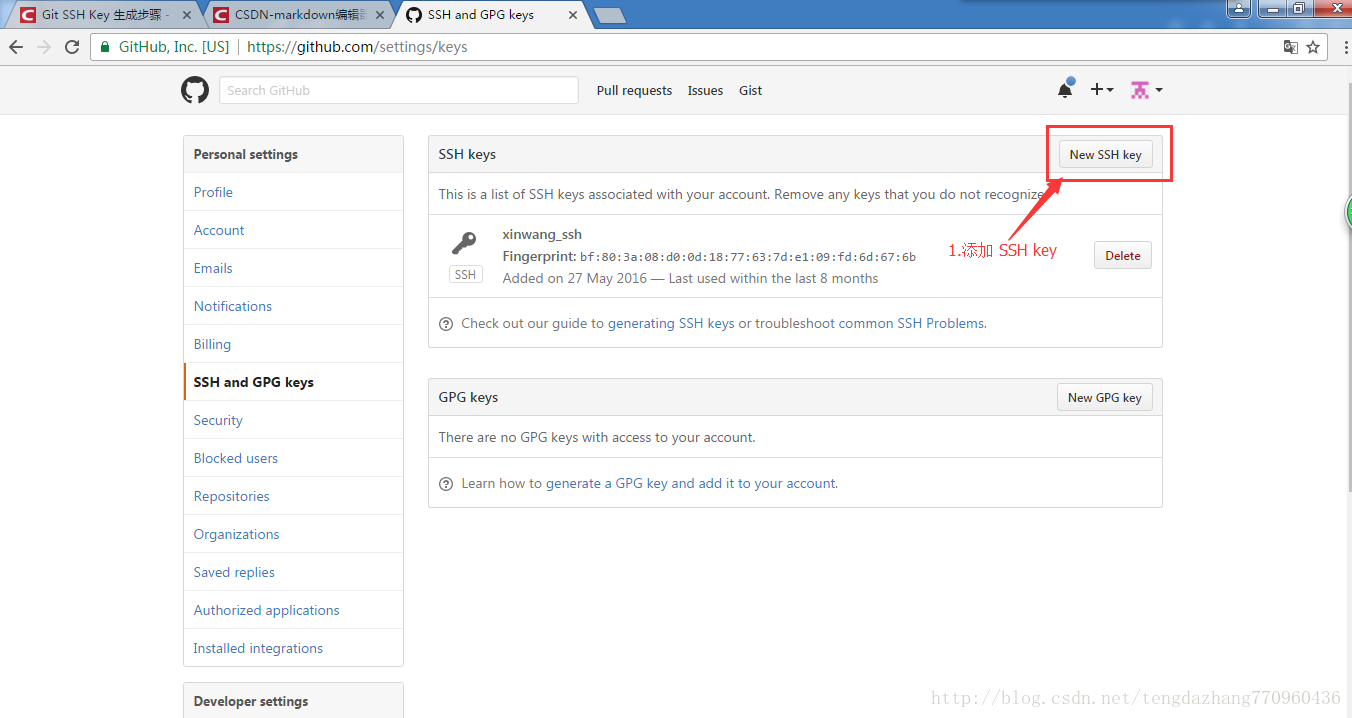
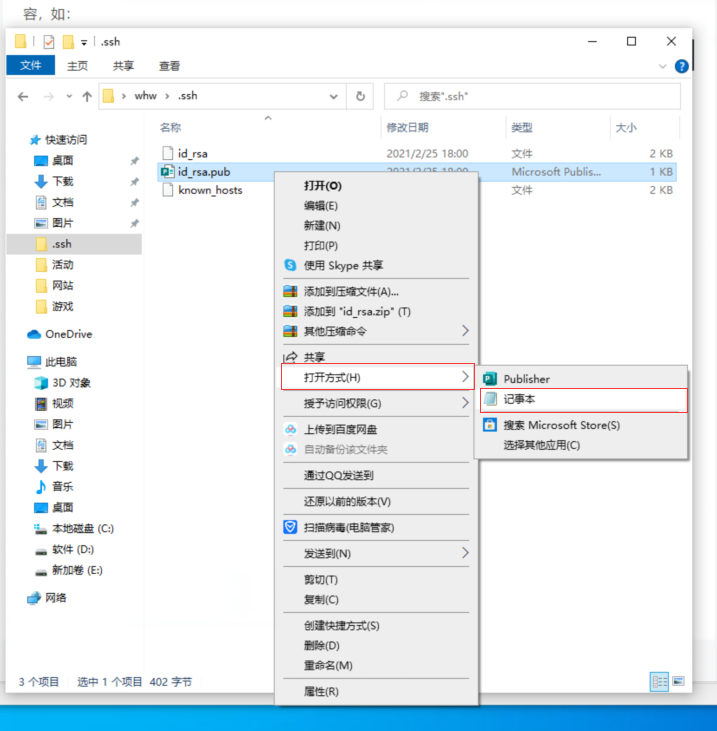
复制文档中的文字
把复制的 SSH key 代码右键粘贴到 key 所对应的输入框中,上面的 Title 所对应的输入框你也可以输入一个该 SSH key 显示在 github 上的一个别名,默认的会使用你的邮件名称
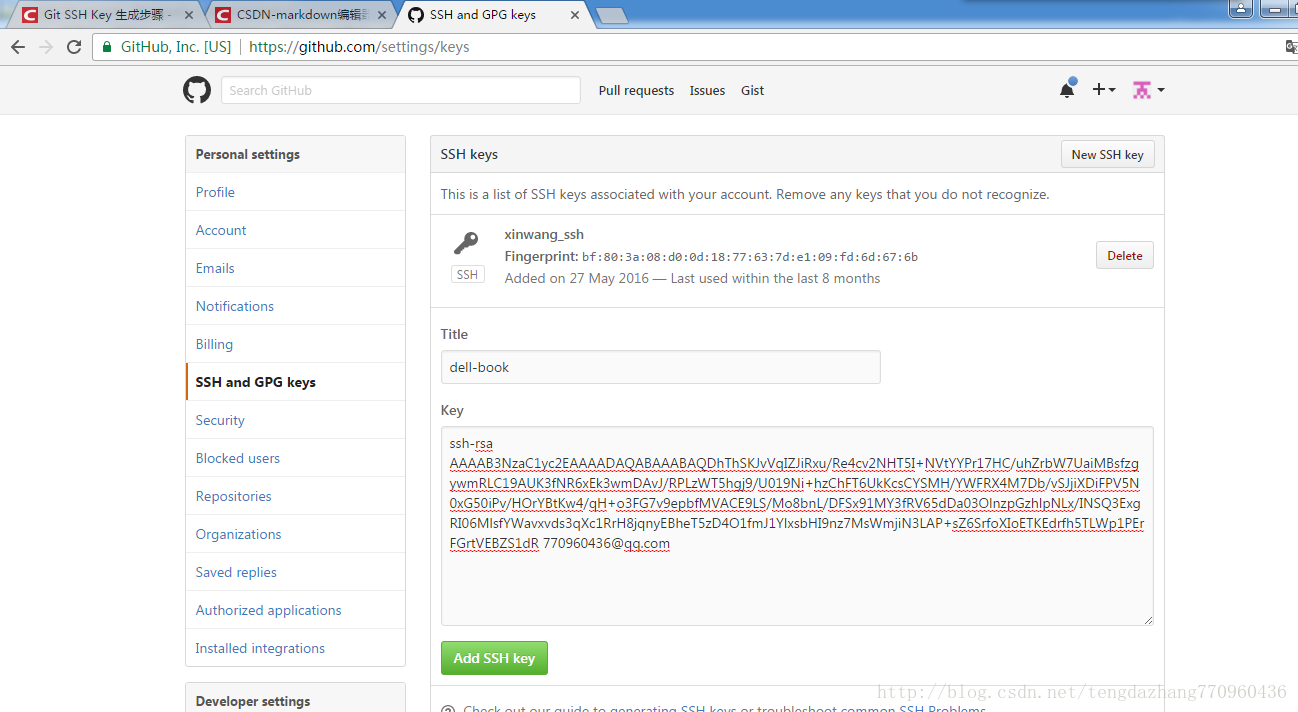
3.设置 SourceTree 的 SSH客户端
1.配置SourceTree 的 SSH 客户的为:OpenSSH
1.1.工具->选项 选择创建或导入ssh密钥
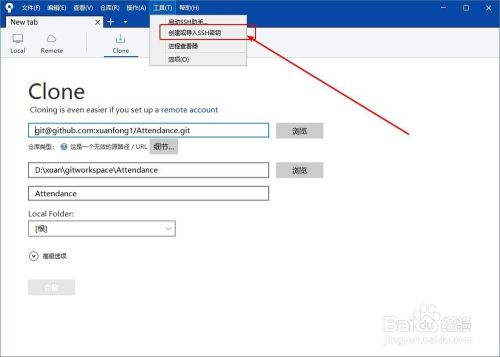
1.2.点击load,切换文件类型为所有文件,并把目录切换到C盘/用户/电脑名/.SSH目录

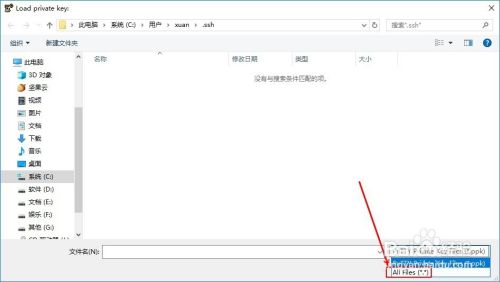
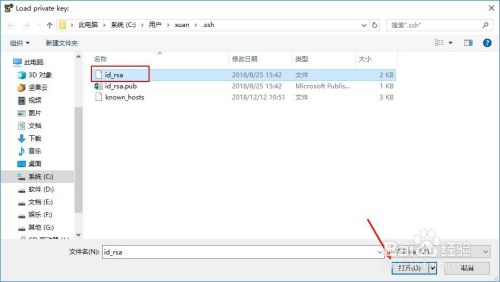
1.3.打开之后,不要关闭窗口,点击save private key,弹出的窗口点击是即可
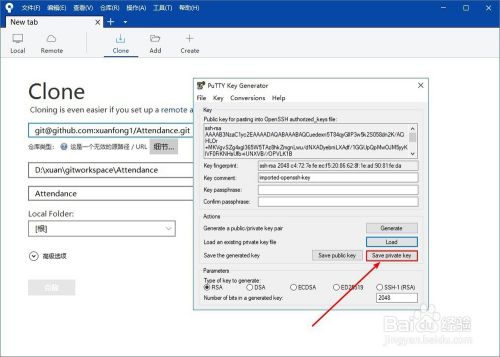
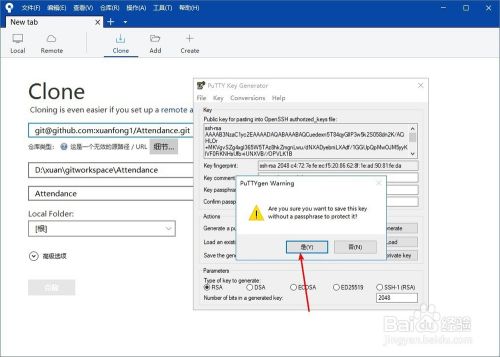
1.4.随便输入个名字进行保存即可,关闭窗口
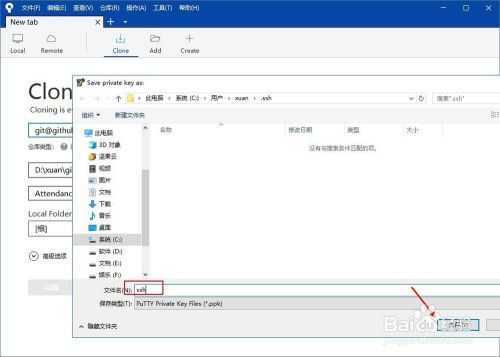

1.5.后面还需要在ssh助手里面导入key,带年纪菜单工具启动ssh助手

1.6.启动后,没有界面,需要双击下面的这个符号
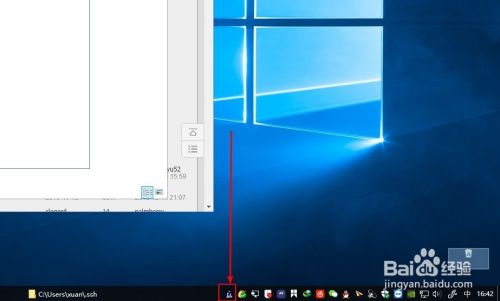
1.7.后面也成功读取到了仓库,如果这个界面没自动更新,关闭重新打开即可
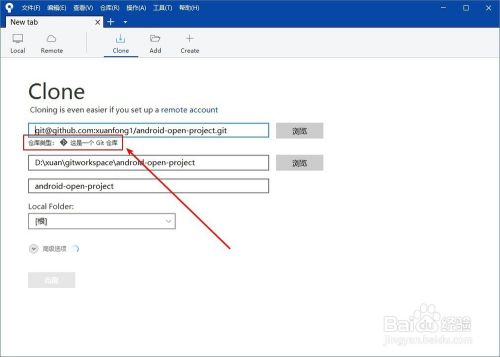


Comments | NOTHING